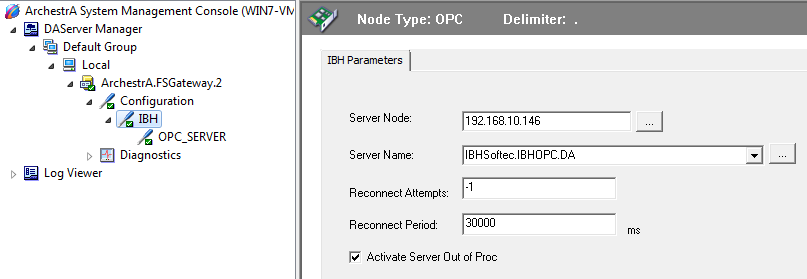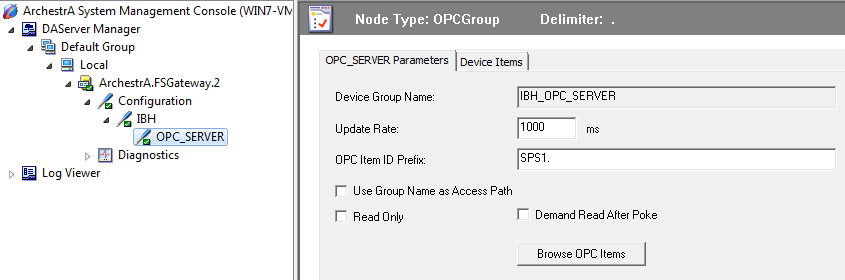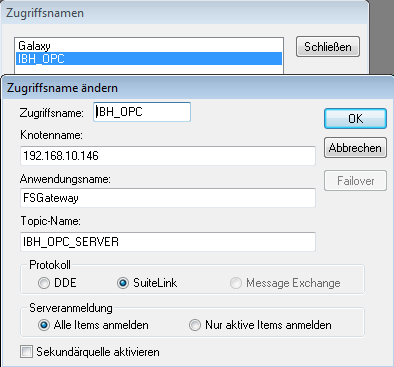OPCServer:Variablen mit Intouch FS Gateway erstellen: Unterschied zwischen den Versionen
Aus IBHsoftec Wiki
| Zeile 19: | Zeile 19: | ||
| − | * Bei <OPC Item ID Prefix> kann der Name der Steuerung, die im OPC Editor angelegt wurde, eingetragen werden:<br /> | + | * Bei <OPC Item ID Prefix> kann der Name der Steuerung z.B. SPS1, die im OPC Editor angelegt wurde, eingetragen werden:<br /> |
| Zeile 28: | Zeile 28: | ||
* Unter <Knotenname> die IP Adresse des Rechners eintragen, auf dem der IBH OPC Server läuft<br /> | * Unter <Knotenname> die IP Adresse des Rechners eintragen, auf dem der IBH OPC Server läuft<br /> | ||
| − | * FSGateway wird als | + | * FSGateway wird als <Anwendungsname> eingetragen<br /> |
* Der <Topic-Name> setzt sich aus dem Node Namen IBH und dem OPC Group Nmane OPC_Server zusammen | * Der <Topic-Name> setzt sich aus dem Node Namen IBH und dem OPC Group Nmane OPC_Server zusammen | ||
Version vom 29. Oktober 2012, 12:07 Uhr
Variablen mit Intouch FS Gateway erstellen
Um die Variablen mit Intouch FS Gateway verwenden zu können, gehen Sie bitte Schritt für Schritt laut der vorliegenden Anweisung vor.
- Starten Sie die System Management Console:
<Start ⇒ Programme ⇒ Wonderware ⇒ System Management Console>
- Unter <Server node> die IP Adresse des Rechners eintragen, auf dem der IBH OPC Server läuft:
- Unter <Server Name> den IBH OPC Server auswählen:
- Bei <OPC Item ID Prefix> kann der Name der Steuerung z.B. SPS1, die im OPC Editor angelegt wurde, eingetragen werden:
- Starten Sie den Intouch WindowMaker und erstellen Sie einen neue Zugriffsnamen z.B. IBH_OPC :
- Unter <Knotenname> die IP Adresse des Rechners eintragen, auf dem der IBH OPC Server läuft
- FSGateway wird als <Anwendungsname> eingetragen
- Der <Topic-Name> setzt sich aus dem Node Namen IBH und dem OPC Group Nmane OPC_Server zusammen